その1からの続き
2.現行WSUS3.0SP2でのバックアップ
注)WSUSの環境にも依りますが、私の管理下の環境では、このバックアップが約10GBという大容量になりました。そのためCドライブの空き容量が不足しているとバックアップが完了しません。そこで、事前に空き容量を確認して少なければ不要なファイルを削除する必要があります。私の場合は極力削除しても空き容量がまったく足りなかったため非常手段!!に出ました。その非常手段とは更新プログラムのバイナリを移動することです。更新プログラムのバイナリはデフォルトでは c:\wsus\wsuscontent 以下の各フォルダに保存されています。正直、どのファイルがどの更新ファイルなのかが分かりませんので、「エイヤァ!!」でネットワーク上のどこかに必要と思われる空き容量ができるまで移動します。ちなみに、後で分かったのですが、移動した更新プログラムのバイナリはWSUSが勝手に、もとい自動的にMicrosoftからダウンロードしますので、時間が経つと空き容量がまたなくなってしまうため、この作業はバックアップをファイル作成する直前に行ってください。
1)「SQL Server Management Studio」を起動します。
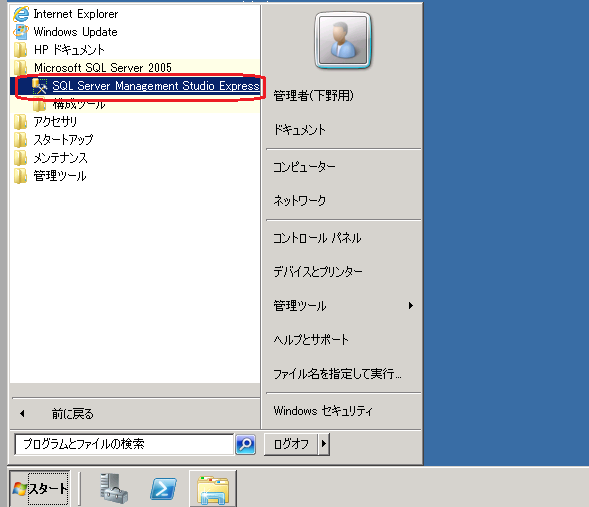
2)「サーバー名」欄に「\\.\pipe\mssql$microsoft##ssee\sql\query」と入力し「接続」をクリックします。(※ ”\”は半角の¥です。)
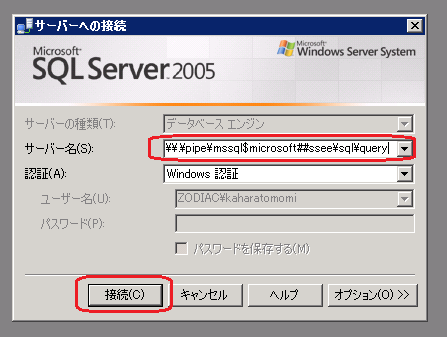
3)起動画面です。
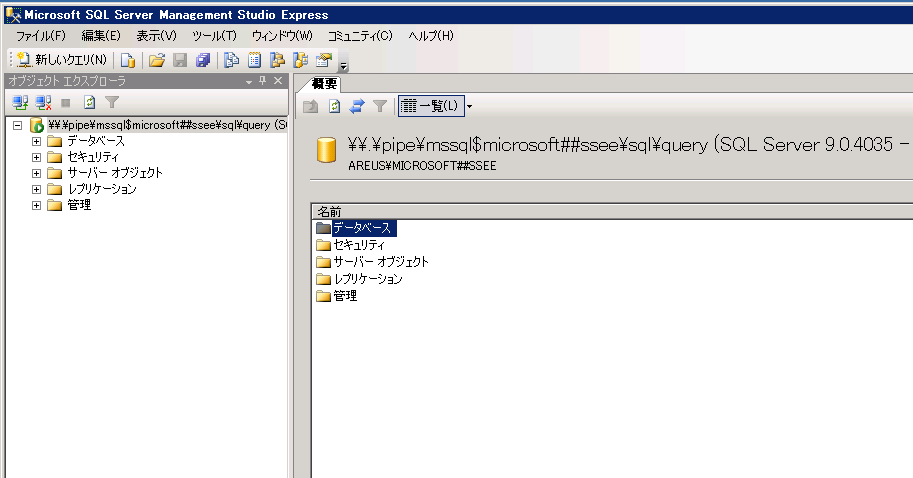
4)[データベース]→[SUSDB]→[タスク]→[バックアップ]をクリックします。
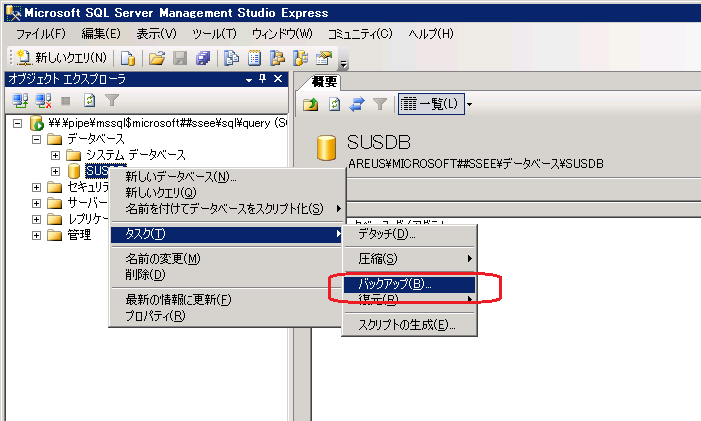
5)「バックアップの種類」を「完全」にします。
※なぜか「バックアップ先」を変更すると正常動作しないので、デフォルトのままとします。

6)「オプション」で「新しいメディア セットにバックアップし、すべての既存のバックアップ セットを消去する」を選択し、「新しいメディアセット名」に適切な名称を入力し「OK」をクリックします。
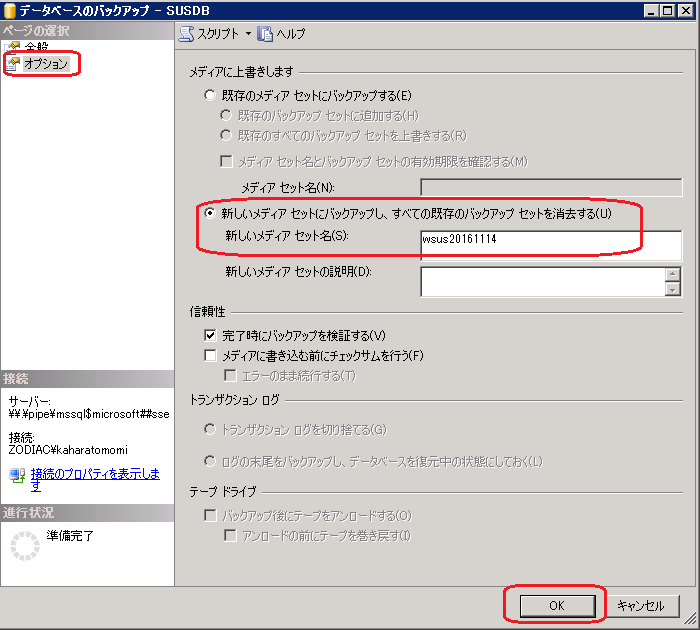
7)バックアップ中です。(長時間かかります。)
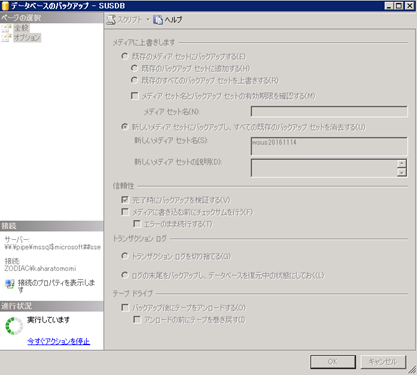
8)バックアップが完了すると「C:\Windows\SYSMSI\SSEE\MSSQL2005\MSSQL\Backup」にSUSDB.bakが作成されているので適切な場所に移動します。
「なわん13」というアカウントでツイッターしています。新しい記事をアップした際にお知らせしますので、良かったらフォローしてください。